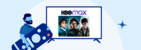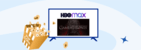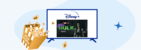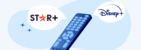Google | Como usar o Google Assistente para assistir à TV?
Já imaginou usar a sua TV sem precisar do controle remoto? O Google Assistente permite que você assista TV sem precisar do controle, basta conectar o app à sua televisão e ver todos os filmes, séries, documentários, desenhos e mais que você deseja. Neste artigo, vamos te explicar como assistir à TV com os comandos do Google Assistente. Vale a pena conferir!
Google Assistente
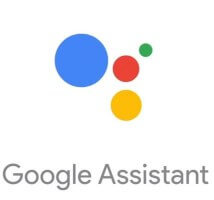
O Google Assistente foi lançado em 2016, mas os brasileiros só tiveram acesso no ano seguinte (2017). O assistente virtual do Google possibilita que você execute várias tarefas de forma fácil, prática e rápida, como, por exemplo, usar a TV sem precisar de um controle remoto.
Conheça algumas atividades que você pode fazer através do Google Assistente:
- Fazer chamadas telefônica
- Enviar mensagens de texto
- Abrir aplicativos
- Fazer pesquisas e tirar dívidas
- Agendar compromissos
- Criar lembretes
- Ler as últimas notícias
- Localizar um local de destino
- Ouvir música
- Jogar jogos online
O Google Assistente pode ser acessado de duas maneiras diferentes: uma é pressionando por alguns segundos o botão home do smartphone e a outra é dizendo "Ok, Google".
Gostou de conhecer o Assistente Google? Veja a seguir como usá-lo como controle remoto!
O que precisa para assistir TV pelo Google Assistente?
Para usar o Google Assistant como controle remoto, você precisa ter um Chromecast para conectar a sua Smart TV à internet.
Com o Chromecast, é possível usar o smartphone, tablet ou alto-falante como controle remoto da TV por meio do Google Home e o Google Assistente.
Assim você poderá assistir filmes e séries que você deseja sem precisar usar o controle remoto e dando os comando pelo seu dispositivo móvel.
Como vincular a TV com o celular, tablet ou alto-falante?
Para usar o Google Assistant como controle, basta vincular o seu smartphone ou alto-falante a sua TV.
Antes de mais nada, verifique se a sua TV é compatível com o Chromecast e se ele já está conectado e configurado na mesma rede de WiFi do dispositivo que você usará como controle remoto.
Se tudo estiver correto, siga o passo a passo abaixo para vincular a sua TV ao celular e usar o Google Assistente como controle remoto:
- Baixe e entre no app Google Home
- Clique na sua conta do Google, no canto superior direito
- Confira se a conta do Google é a mesma que está vinculada à sua página inicial do Google
- Se a conta não for a mesma, clique em "Adicionar outra conta"
- Se a conta for a mesma, clique em "Configurações"
- Deslize a tela para baixo até "Serviços do Google Assistente" e clique em "Mais Configurações"
- Clique em "Dispositivos"
- Clique em "Adicionar..."
Quando você finalizar este processo, o aplicativo Google Home começará a procurar os dispositivos conectados a mesma rede de inetrnet que o seu celular ou alto-falante até encontrar o Chromecast.
Como vincular as plataformas de streaming à conta do Google?
Algumas plataformas de streaming e vídeos exigem que você vincule a sua conta do Google ao aplicativo. Se você quiser assistir a algum desses apps, veja o passo a passo de como vincular a conta do Google ao app:
- Entre no aplicativo Google Home
- Clique na sua conta do Google no canto superior direito
- Confira se a conta do Google é a mesma que está vinculada à sua página inicial do Google
- Se a conta não for a mesma, clique em "Adicionar outra conta"
- Confira se o dispositivo móvel está conectado a mesma rede de WiFi do smartphone ou alto-falante
- Se estiverem conectado a mesma rede, volte para a página inicial e clique em "Adicionar (+) / Vídeo", que se encontra no canto superior esquerdo
- Clique em "Vincular"
- Conclua as etapas de login
Após todo este processo, você poderá assistir todos os filmes e séries que deseja sem ter que usar o controle remoto.
Quais streaming é possível acessar pelo Google Assistente?
Um dos grandes benefícios do Assistente Google é que você pode acessar praticamente todas as principais plataformas de vídeo no Brasil. Confira abaixo as plataformas que você poderá acessar:
- Netflix
- Amazon Prime
- Globoplay
- HBO Now
- YouTube
- Google Play Filmes
Quais comandos é possível fazer com o Google Assistente?
Para dar os comandos através do Google Assistente, basta dizer para o app o que você deseja que ele faça. Seja reproduzir um vídeo, pausar, retomar e outros. Assim o Google Assistant irá substituir o controle remoto.
Veja alguns exemplos de comandos abaixo:
- Reproduzir "Nome da Série, Filme ou Vídeo" na TV
- Pausar "Nome da Série, Filme ou Vídeo"
- Retome "Nome da Série, Filme ou Vídeo" na Netflix da TV
Com estes comandos e outros, você pode controlar a TV pelo Google Assistente.
Gostou do Google Assistente como controle remoto? Não deixe de usá-lo para realizar algumas tarefas de forma mais fácil e prática!